腾讯视频怎么发弹幕 腾讯视频手机版发弹幕图文步骤详细说明
时间:2024/11/29作者:未知来源:盾怪网教程人气:
- [摘要]腾讯视频手机版发弹幕步骤:1.全屏观看后点击视频中央2.唤出操作选项,点击【弹幕】3.打开弹幕后点击【撰写】标志4.弹出登录提示,点击登录5.回到视频页面,撰写你的弹幕内容后点击【发送】6.弹幕发送...
腾讯视频手机版发弹幕步骤:
1.全屏观看后点击视频中央

2.唤出操作选项,点击【弹幕】
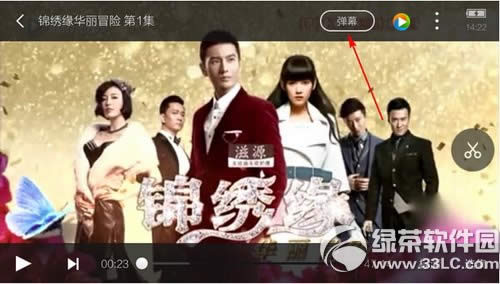
3.打开弹幕后点击【撰写】标志

4.弹出登录提示,点击登录
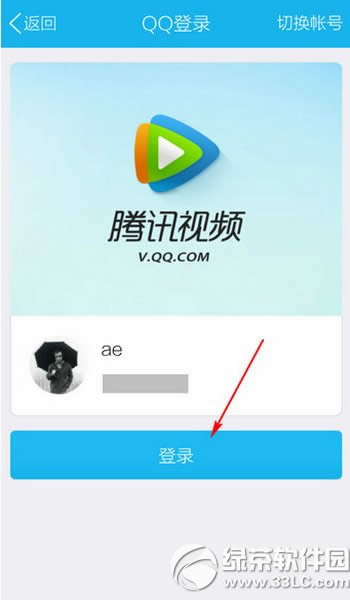
5.回到视频页面,撰写你的弹幕内容后点击【发送】

6.弹幕发送成功,自己发的会特别标出

绿茶软件园小编推荐阅读:
好莱坞会员有什么用?腾讯视频好莱坞会员特权
腾讯视频怎么去广告?腾讯视频去广告教程
学习教程快速掌握从入门到精通的电脑知识
关键词:腾讯视频怎样发弹幕 腾讯视频手机版发弹幕图文步骤详细说明